GoodSync Enterprise v10.4.7.7 多语言中文注册版-文件同步工具
GoodSync 是一种简单和可靠的文件备份和文件同步软件,GoodSync将高度稳定的可靠性和极其简单的易用性完美结合起来,可以实现两台电脑、电脑与云端网盘、电脑和远程FTP服务器、电脑与U盘之间的数据和文件的同步转换。GoodSync可以备份U盘中中的数据或者其他文件到个人电脑的硬盘上。支持简体中文界面。它会自动分析,同步,并备份您的电子邮件,珍贵的家庭照片,联系人, MP3歌曲,财务文件和其他重要文件本地-之间的台式机,笔记本电脑,服务器,外部驱动器,以及WindowsMobile设备,以及通过FTP远程、网友的WebDAV等等, 种种重要文件,都能方便地进行对比、同步和备份,再也不会遗失您的电子邮件、照片、MP3等。
功能:
同一计算机不同文件夹之间同步备份。
不同计算机同步备份。
1、新建同步或备份任务 看图:
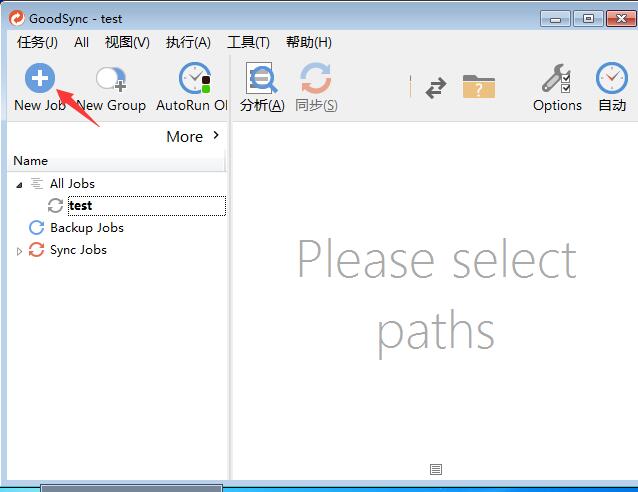
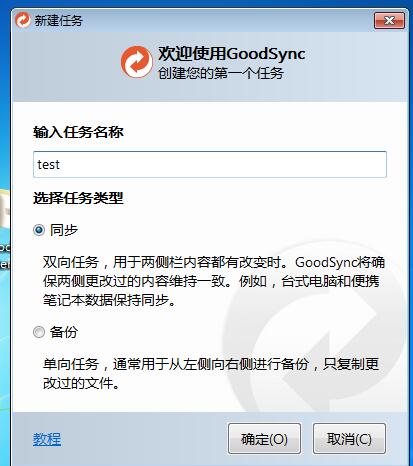
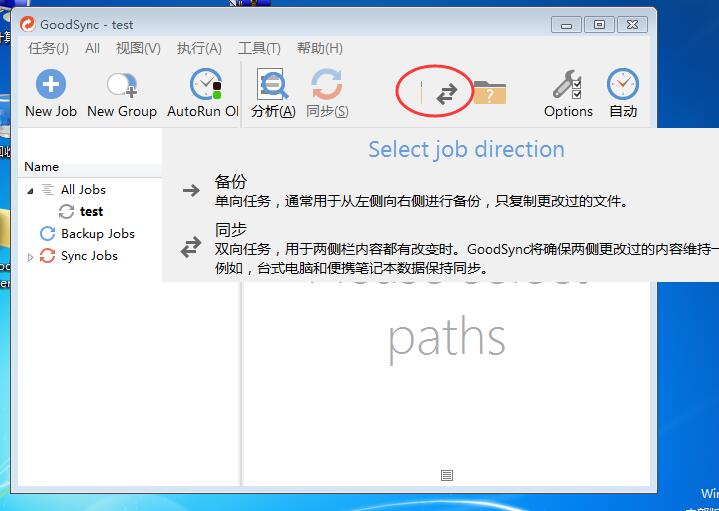
2.同步功能比较实用,我这里选择同步 看图:
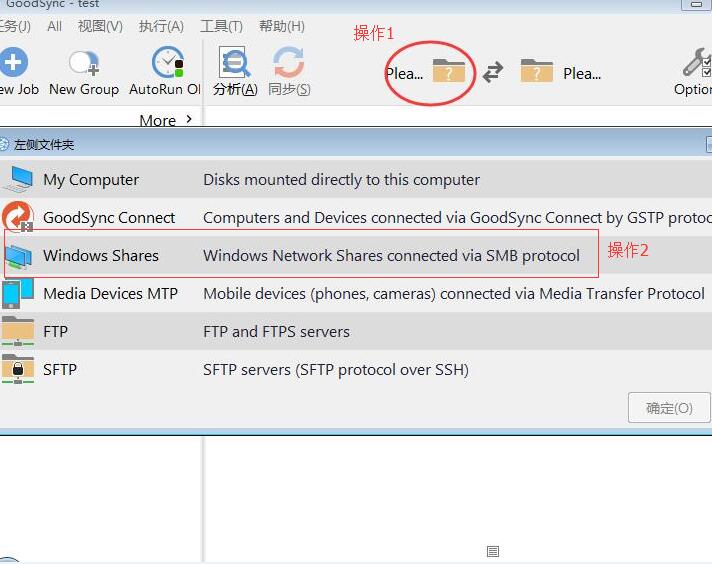
3、我选择第三个共享盘作为同步备份,其它功能自行研究
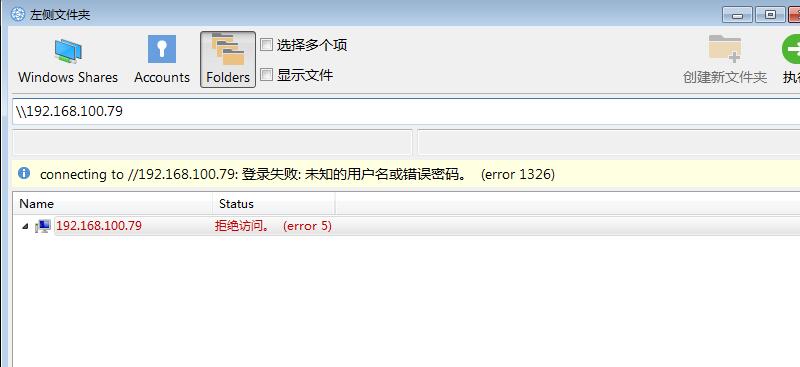
4、因为我的共享是需要密码登陆,所以提示拒绝访问,点击Accounts按钮输入账号密码就可以了,看下图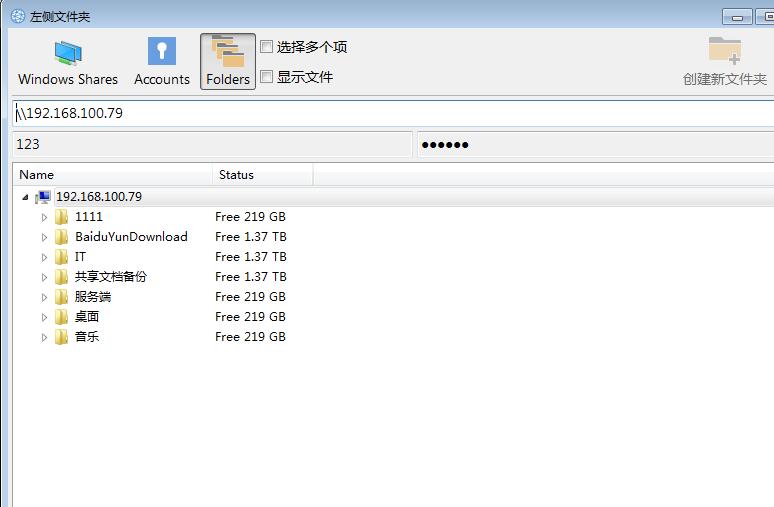
5、然后选择自己要同步备份的文件,然后确定
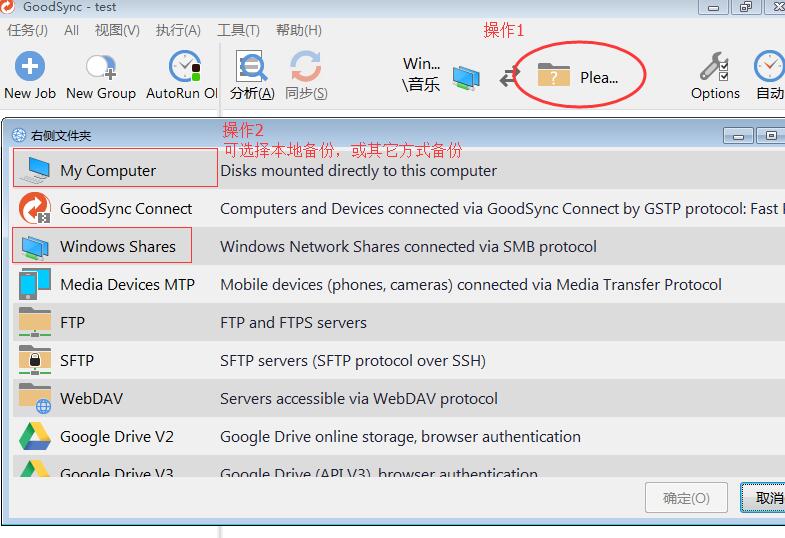
6、接下来就是设置参数,这个很重要,设置不好把你需要备份的文件直接删除,到时欲哭无泪了。
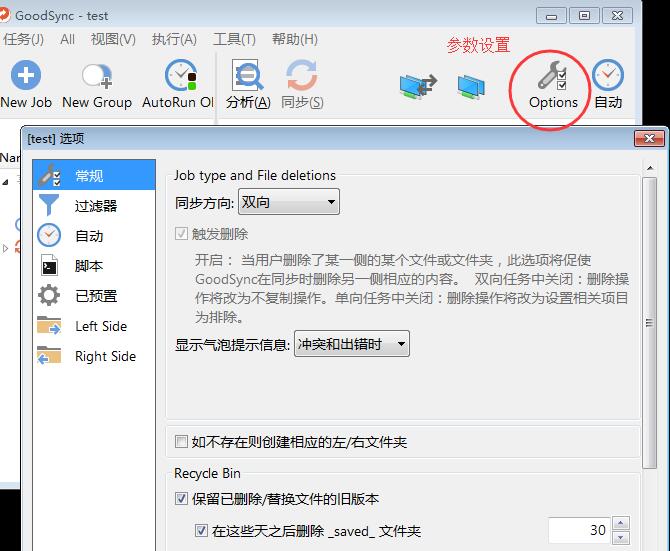
常规选项---同步方向 这里有三个功能:双向同步,左边设置路径向右边路径同步,右边向右边同步,在这里一定要分清你哪边是备份文件路径,哪边是存放备份路径;触发删除 这个很重要,一定要把勾去掉,不然备份文件会被删除。还有一个保留多少天删除的功能,我这图勾上设了30天
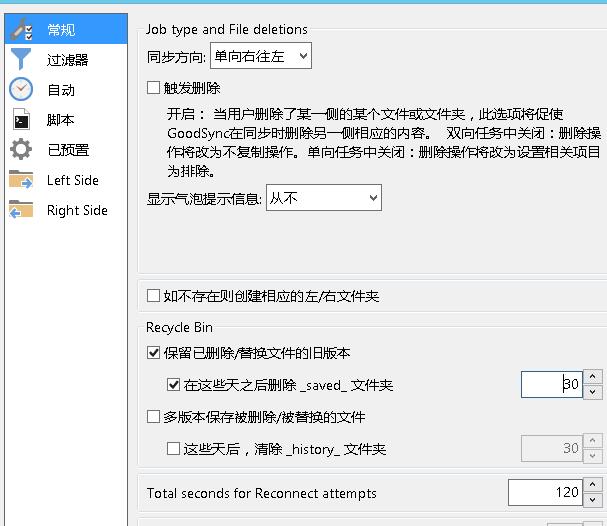
过滤选项---估计大家都明白,添加*.后缀即可;
自动选项---这里我说说两个功能,一个是延时定期备份,这个功能很实用,另一个是定时任务计划,很多人不能一下明白这个规则,我把参数圈起来了,就是每天四点多备份的意思,如下图
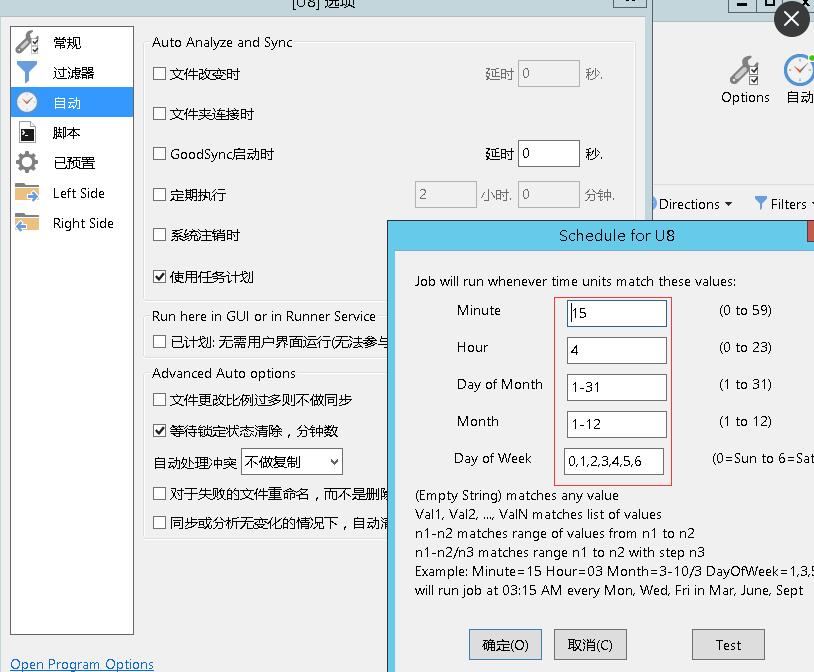
还有一个选择是Right side 这里提一下我圈起来的“右侧无_gsdata_文件夹”这个功能是备份记录会隐藏在同步路径里,勾选后就不会有,大家可根据自己实际情况使用,如下图
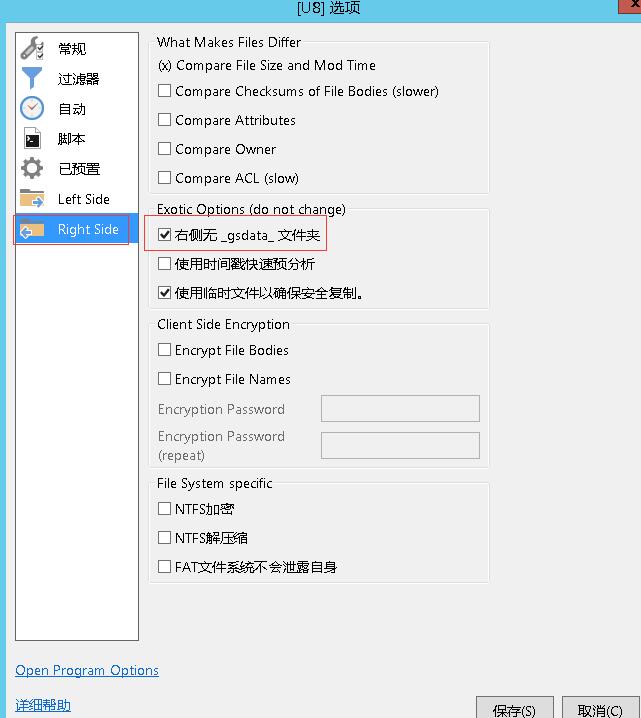
7、设置完后,就点击自动按钮,就开始自动同步了。
注意事项:打开“开始”—“运行”—输入“services.msc”—回车—找到“GoodSync Server”,确保状态为“已启动”,启动类型为“自动”。如果不是自动的话。
好了,关于GoodSync软件的使用就到这里,其它同步方式朋友们可以自己摸索。
最后附上软件的下载地址,内含注册说明、注册机和这篇使用介绍。
【软件+注册机+注册说明+使用教程】下载地址:扫描下面二维码进群下载
注册使用:
1、安装原版程序
2、运行附件中的Keygen
3、启动程序,选择激活!激活方式选择通过浏览器激活!
4、随便输入你的用户名,序列号按照XXX-XXX-XXX-XXX的样式输入!比如输入111-111-111-111等
5、点击下一步,随便输入你的个人信息,输入什么都行,重点是能继续点击下一步就可以!
6、在这一步程序会给出一长串的注册代码,复制这段注册代码到Keygen,然后点击Gimme!按钮生成激活代码!
7、用刚刚获得的激活号注册程序
8、完成
关注我们:请关注一下我们的微信公众号:扫描二维码
 ,公众号:aiboke112
,公众号:aiboke112版权声明:本文为原创文章,版权归 wuwenwu 所有,欢迎分享本文,转载请保留出处!

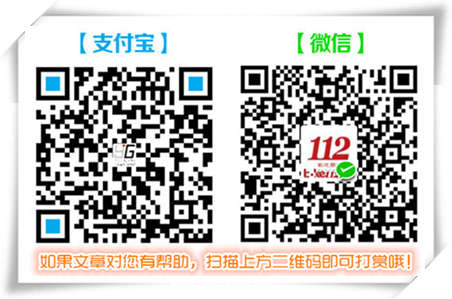

评论已关闭!